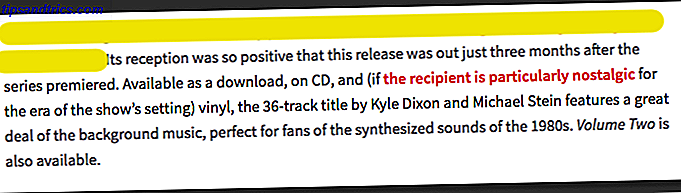Opdateret januar 2017
Tilbage i 1980'erne og 1990'erne var hjemmecomputere ikke afhængige af dedikerede skærme til at vise operativsystemer, applikationer og spil.
I disse dage var det langt enklere. I stedet for at betale ekstra for en skærm var de fleste hjemmecomputer- og konsolejere glade for at bruge deres fjernsyn. Det kan måske synes mærkeligt nu, men for 30 år siden tænkte folk lidt på at ignorere tv-programmer til at spille videospil.
For nogle har situationen ikke ændret sig så meget, med spillekonsoller, der ofte er forbundet med familiens tv. Men så vidt computere går, blev pc-modellen af en dedikeret overvåge i sidste ende bredt vedtaget. Det ville være usædvanligt at se en hjemme-pc tilsluttet et fjernsyn, selvom det ikke er umuligt.
Hvis du tænker på det, er muligheden for at forbinde til forskellige typer displayenheder temmelig fleksibel. Dette må helt sikkert have været i tankerne fra Raspberry Pi-udviklerne, da de besluttede, hvordan deres brugere måtte bruge computeren.
På trods af sine beskedne dimensioner understøtter Raspberry Pi 5 metoder til hardware-displayudgang, nok til at dække stort set enhver udgangsenhed, du kan tænke på.
Hvad skaberne siger ...
Da jeg talte til Raspberry Pi Foundation medstifter Eben Upton efter Pi's lancering, forklarede han, at den fjernede computer blev båret fra ånden i 8-bit æraen.
"Det er en meget billig Linux-pc, en enhed i 1980'ernes ånd, en enhed, der skifter dit tv til en computer, tilsluttes til tv, tilslut en mus og et tastatur, give det lidt strøm og en slags opbevaring, en operativsystem og du har en pc. "
Flere forskellige forbindelser understøttes fra Raspberry Pi. Den oprindelige enhed har HDMI og RCA, mens den nyeste model, Raspberry Pi 3, kun har HDMI og den magiske 3, 5 mm medieport.
Hindbær Pi 3 Model B Hovedkort Hindbær Pi 3 Model B Hovedkort Køb nu På Amazon $ 29.99
Så hvordan bruger du disse stik til at hænge din Raspberry Pi til en skærm eller et tv?
Det har fået HDMI!
En af de mest spændende ting om Raspberry Pi er, at hver version er udstyret med en HDMI-stik, hvilket betyder, at alle med et HDMI-kompatibelt tv (som er størstedelen af mennesker i Nordamerika og Europa) nemt kan forbinde enheden til deres stue tv.
Sammen med SD-kort og strømforsyning er HDMI-kablet et af de vigtigste udstyrstyper. Hardwareen skal du opbygge et Raspberry Pi Media Center Hardware du skal opbygge et Raspberry Pi Media Center Med så mange måder at Ved at bruge det, bør du ikke være overrasket over at finde ud af, at Raspberry Pi har solgt over 1 million enheder. Selvom designet til et nøgleformål (programmering) denne lille kreditkortstørrelsescomputer ... Læs mere, som du kan bruge med din Raspberry Pi, hvilket betyder, at du i teorien kan forbinde den med et stort udvalg af fjernsyn og endda moderne stationære computere skærme.
CanaKit Raspberry Pi Zero Starter Kit CanaKit Raspberry Pi Zero Starter Kit Køb Nu På Amazon $ 34.90
HDMI er allestedsnærværende, tilgængelig på den originale Raspberry Pi, Model B revisionerne, Raspberry Pi 2 og Raspberry Pi 3 Raspberry Pi 3: Hurtigere, bedre, med Wi-Fi og Bluetooth Raspberry Pi 3: Hurtigere, Bedre, med Wi-Fi og Bluetooth I dag meddelte Raspberry Pi-foundation udgivelsen af Raspberry Pi 3. Det er den vigtigste opdatering til den populære linje af billige computere endnu. Læs mere . Det er også til stede på Pi Zero Kom i gang med Raspberry Pi Zero Kom i gang med Raspberry Pi Zero Uanset om du har købt et magasin med en limet til forsiden eller fundet et sæt online, chancerne er, at du nu er den stolte ejer af en $ 5 computer: Raspberry Pi Zero. Læs mere, selvom du skal bruge en mini HDMI-adapter til at bruge HDMI her.
Desværre har ikke alle fjernsyn og skærme HDMI-stik.
Brug af en HDMI til VGA-adapter
Hvis din valgte displayenhed ikke har et HDMI-stik, skal du først kontrollere, om den har et VGA-stik eller ej - det D-formede stik, der almindeligvis er fundet på computerskærme i de sidste 20 ulige år. Hvis din skærm er VGA-kompatibel, er alt du behøver, en HDMI til VGA-adapter for at bruge din Raspberry Pi med den pågældende enhed eller kabletype.
VicTsing Gold Plated HDMI til VGA Converter Adapter til PC, Laptop, DVD, Desktop og andre HDMI Input Devices - Sort VicTsing Forgyldt HDMI til VGA Converter Adapter til pc, bærbar computer, DVD, Desktop og andre HDMI Input Devices - Black Køb nu På Amazon $ 6, 99
Du skal også lave en lille ændring i den config.txt- fil, som Raspberry Pi bruger, når den starter.
Brug en hukommelseskortlæser på din stationære computer ved at indsætte Raspberry Pi SD-kortet og åbne config.txt i dit foretrukne tekstredigeringsprogram.
Se efter følgende linjer:
#hdmi_force_hotplug=1 #hdmi_drive=2 Begge muligheder skal aktiveres, hvilket du kan gøre ved at fjerne hash-symbolet og gemme. Disse indstillinger aktiverer VGA-udgang via en HDMI-adapter og indstiller skærmopløsningen til en lav 640 x 480.
Hvis du vil have en højere opløsning, skal du fjerne hash-symbolerne fra følgende linjer:
#hdmi_group=1 #hdmi_mode= 4 Du skal også redigere disse to linjer, ændre hdmi_group til 2 og hdmi_mode til 16 . Husk at gemme dine ændringer, inden du sikkert fjerner og erstatter i din Raspberry Pi.
Display output ved hjælp af RCA
På den oprindelige A og B Raspberry Pis, til Model B + (2014) findes der en tredje mulighed for visning af output - RCA-stikket. Dette findes på den modsatte side af enheden til HDMI-porten, lige ved siden af lydporten.

Ved hjælp af et standard RCA-kompositkabel kan du forbinde din Raspberry Pi til et kompatibelt tv (hvis det ikke har HDMI, har det næsten helt sikkert en gul RCA eller en SCART-stik) og nyd videoudgangen. Bemærk, at så snart et HDMI-kabel er tilsluttet, skifter Pi'en til denne udgang. RCA kan også skiftes til SCART med en passende adapter, nyttig, hvis din skærm hverken har RCA-, VGA- eller HDMI-stik.
Afhængigt af din skærmopløsning skal du muligvis ændre måden, hvorpå Raspberry Pi viser vinduer. Dette påvirker dig, hvis skærmen har en lav opløsning, men ved at ændre overscan-indstillingerne i config.txt kan du konfigurere videoudgangen til din skærm.
Ud af indstillinger? Prøv 3, 5 mm TRRS-stikket
Endelig har Raspberry Pi en knap brugt hemmelighed. Siden Raspberry Pi Model B + har den brugt en næsten magisk 3, 5 mm medieport. Kan håndtere både video og lyd, kan du bruge et breakout-kabel i TRRS-porten til at oprette forbindelse til standard RCA-stik. Du finder en af disse på ModMyPi eller Amazon for blot et par dollars.
TRRS er en billigere og mere energieffektiv port end den gamle standard RCA-stik, hvorfor den nu findes på Raspberry Pi Model B-type brædder. Glem ikke denne mulighed!
Vis DSI Ribbon Connector
Hindbær Pi-enheder fra Model A til Raspberry Pi 3 Model B omfatter en båndkontakt, Display DSI-porten. Dette er beregnet til at forbinde til et dedikeret Raspberry Pi skærm, standard og touchscreen.
Tag et kig på vores vejledning Sådan opsætes din Raspberry Pi Touchscreen Sådan opsættes din Raspberry Pi Touchscreen Raspberry Pi leveres med en række nyttige tilføjelser, men et sæt kit, der har vist sig særligt populært, er Raspberry Pi 7-tommer Touchscreen Display. Sådan sættes en op. Læs mere om, hvordan du gør den bedste udnyttelse af denne port med den officielle berøringsskærm eller bare se videoen.
Raspberry Pi fortsætter med at være en bemærkelsesværdig fleksibel enhed (komme i gang med vores uofficielle guide), overraskende brugere på så mange forskellige måder. Har du en unik måde at forbinde det med på skærmen?
Billedkredit: ABB-billede via Shutterstock.com